Sony DCR-TRV18E – страница 4
Инструкция к Видеокамере Sony DCR-TRV18E
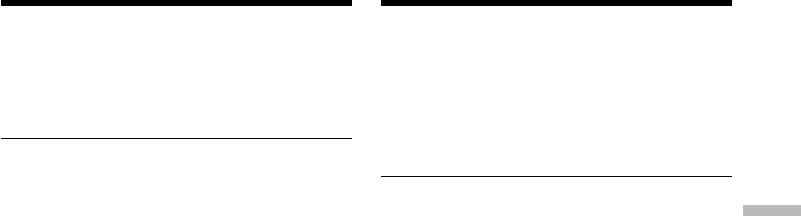
Recording still images on a
Запись неподвижных
“Memory Stick” during recording
изображений на “Memory Stick” во
on a tape
время записи на ленту
To cancel self-timer
Для отмены таймера самозапуска
Set SELFTIMER to OFF in the menu settings in
В режиме ожидания установите опцию
the standby mode.
SELFTIMER в установках меню в положение
You cannot cancel self-timer using the Remote
OFF.
Commander.
Вы не можете отменить таймер самозапуска
с помощью пульта дистанционного
управления.
Note
The self-timer is automatically cancelled when:
–self-timer recording is finished.
Примечание
–the POWER switch is set to OFF (CHG) or
Таймер самозапуска будет автоматически
1)
2)
Advanced Recording Operations Усовершенствованные операции записи
PLAYER*
/VCR*
.
отменен, если:
– окончания записи по таймеру самозапуска.
1)
*
DCR-TRV18E/TRV24E only
– установки переключателя POWER в
2)
1)
*
DCR-TRV25E/TRV27E/TRV118E only
положение OFF (CHG) или PLAYER*
/
2)
VCR*
.
Taking photos with the self-timer
1)
The self-timer can only be operated when in the
*
Только модели DCR-TRV18E/TRV24E
2)
standby mode.
*
Только модели DCR-TRV25E/TRV27E/
TRV118E
Выполнение снимков с помощью таймера
самозапуска
Таймер самозапуска может работать только
в режиме ожидания.
61
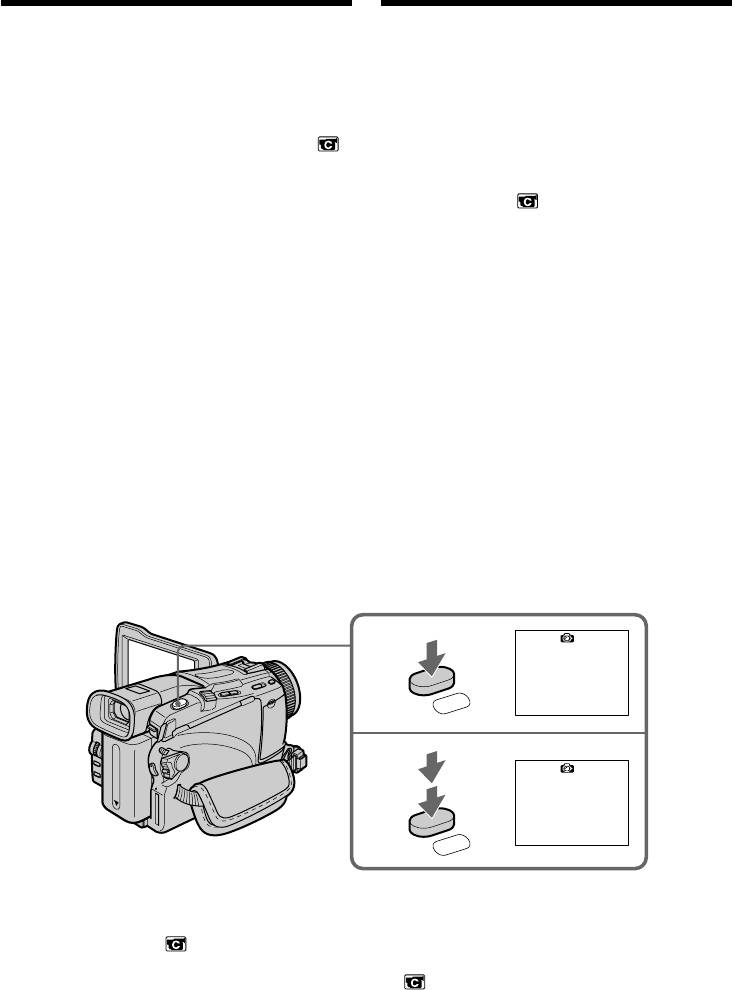
Recording still images
Запись неподвижных
on a tape – Tape Photo
изображений на ленту
recording
– Фотосъемка на ленту
You can record still images such as photographs
Вы можете записывать неподвижные
on tapes.
изображения, например, фотографии на
You can record about 510 images in the SP mode
ленту.
and about 765 images in the LP mode on a 60-
Вы можете записать около 510 изображений
minute tape.
в режиме SP и около 765 изображений в
режиме LP на ленте, рассчитанной на запись
(1)In the standby mode, set PHOTO REC in
в течение 60 минут.
to TAPE in the menu settings (p. 235).
(except DCR-TRV16E/TRV116E)
(1)В режиме ожидания, установите опцию
(2)Keep pressing PHOTO lightly until a still
PHOTO REC в в положение TAPE в
image appears.
установках меню (стр. 244).
The picture becomes still image and the
(Кроме модели DCR-TRV16E/TRV116E).
CAPTURE indicator appears. Recording does
(2)Держите слегка нажатой кнопку PHOTO
not start yet.
до тех пор, пока не появится неподвижное
To change the still image, release PHOTO,
изображение.
and then press and hold PHOTO lightly.
Изображение станет неподвижным и
(3)Press PHOTO deeper.
появится индикатор CAPTURE. Запись
The still image on the screen is recorded for
пока еще не началась.
about seven seconds. The sound during those
Для изменения неподвижного
seven seconds is also recorded. The still image
изображения отпустите кнопку PHOTO, а
is displayed on the screen until recording is
затем нажмите и держите слегка нажатой
completed.
кнопку PHOTO.
(3)Нажмите кнопку PHOTO сильнее.
Неподвижное изображение на экране
будет записываться около семи секунд.
Звук в течение этих семи секунд также
будет записываться. Неподвижное
изображение будет отображаться на
экране до тех пор, пока не завершится
запись.
CAPTURE
2
P
H
O
TO
3
•••••••
TO
P
H
O
Recording images with self-timer
Запись изображений с таймером
(except DCR-TRV16E/TRV116E)
самозапуска (кроме моделей DCR-
(1)Set PHOTO REC in to TAPE in the menu
TRV16E/TRV116E)
settings (p. 235).
(1)Установите опцию PHOTO REC в режиме
(2)Follow steps 1 to 4 on page 60.
в установках меню в положение TAPE
(стр. 244).
(2)Следуйте пунктам 1 – 4 на стр. 60.
62
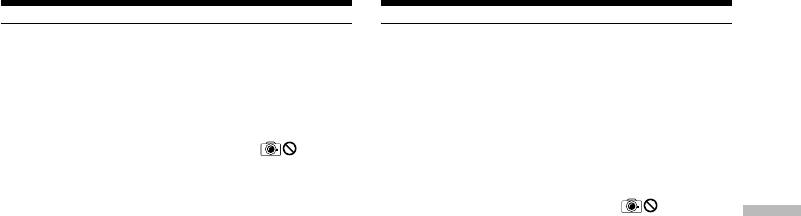
Recording still images on a tape
Запись неподвижных изображений
– Tape Photo recording
на ленту – Фотосъемка на ленту
Notes
Примечания
•During tape photo recording, you cannot
• Во время фотосъемки на ленту Вы не
change the mode or setting.
можете изменять режим или установку.
•When recording a still image, do not shake
• При записи неподвижного изображения не
your camcorder. The image may fluctuate.
встряхивайте Вашу видеокамеру. В
•The tape photo recording does not work while
противном случае изображение может быть
using the following functions. The
неустойчивым.
indicator flashes:
• Фотосъемка на ленту не будет работать при
–Fader
использовании следующих функций.
–Digital effect
Соответствующий индикатор будет
Advanced Recording Operations Усовершенствованные операции записи
мигать:
If you record a moving subject with the tape
– Фейдер
photo recording
– Цифровой эффект
The picture may fluctuate when you play back
the still images on other equipment. This is not a
Если Вы выполняете запись движущегося
malfunction.
объекта с помощью функции фотозаписи
на ленту
To use tape photo recording using the Remote
При воспроизведении неподвижных
Commander
изображений на другой аппаратуре
Press PHOTO on the Remote Commander. Your
изображение может быть неустойчивым. Это
camcorder records a picture on the screen
не является неисправностью.
immediately.
Для использования функции фотосъемки
To use the tape photo recording during
на ленту с помощью пульта
normal recording on a tape
дистанционного управления
You cannot check the image on the screen by
Нажмите кнопку PHOTO на пульте
pressing PHOTO lightly. Press PHOTO deeper.
дистанционного управления. Ваша
The still image is then recorded for about seven
видеокамера немедленно начнет запись
seconds and your camcorder returns to the
изображения на экране.
standby mode.
Для использования фотосъемки на ленту
To record still images with higher quality
во время обычной записи в режиме
(except DCR-TRV16E/TRV116E)
CAMERA
We recommend that you record on “Memory
Вы не можете проверить изображение на
Stick”s using the memory photo recording
экране, слегка нажимая кнопку PHOTO.
(p. 150).
Нажмите кнопку PHOTO сильнее.
Неподвижное изображение будет
записываться около семи секунд, и Ваша
видеокамера вернется в режим ожидания.
Для записи неподвижных изображений с
высоким качеством (кроме моделей DCR-
TRV16E/TRV116E)
Рекомендуется выполнить запись на “Memory
Stick” с помощью фотозаписи в память
(стр. 150).
63
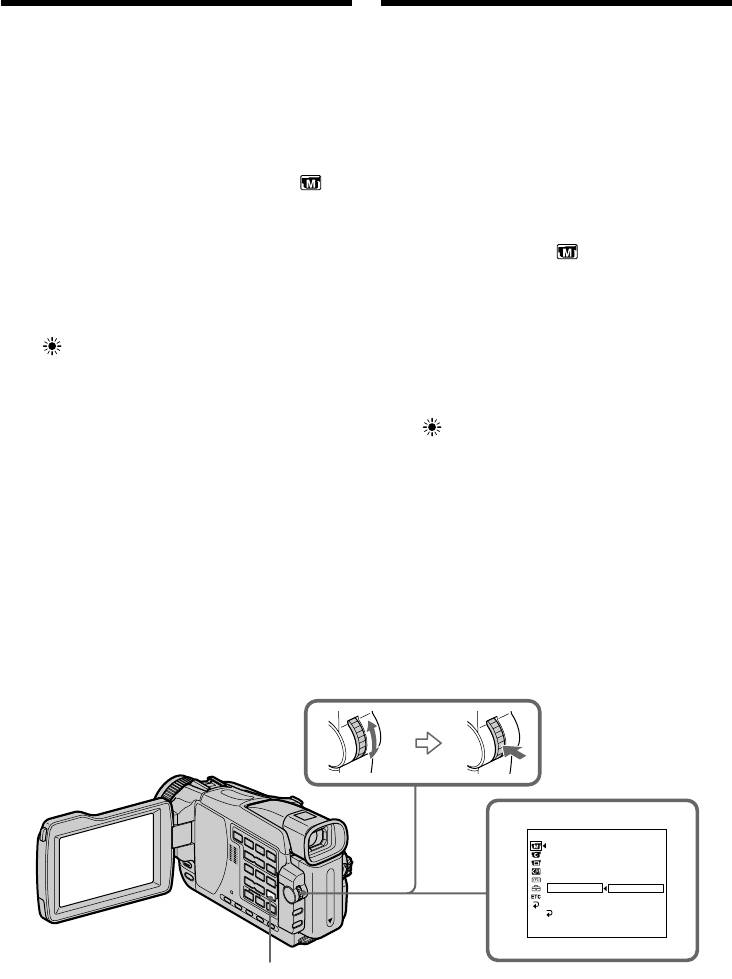
Adjusting the white
Регулировка баланса
balance manually
белого вручную
You can manually adjust and set the white
Вы можете отрегулировать вручную и
balance. This adjustment makes white subjects
установить баланс белого. В результате
look white and allows more natural colour
регулировки белые предметы будут
balance. Normally white balance is automatically
выглядеть белыми, а также будет достигнут
adjusted.
более естественный цветовой баланс.
Обычно баланс белого регулируется
(1)Set the POWER switch to CAMERA or
автоматически.
MEMORY (except DCR-TRV16E/TRV116E).
(1)Установите переключатель POWER в
Press MENU, then select WHT BAL in
положение CAMERA или MEMORY (кроме
with the SEL/PUSH EXEC dial (p. 234).
моделей DCR-TRV16E/TRV116E). Нажмите
(2)Turn the SEL/PUSH EXEC dial to select the
кнопку MENU, а затем выберите опцию
desired white balance, then press the dial.
WHT BAL в режиме с помощью диска
SEL/PUSH EXEC (стр. 243).
HOLD:
(2)Поверните диск SEL/PUSH EXEC для
When recording a single-coloured subject
выбора нужного баланса белого, а затем
or background
нажмите диск.
(OUTDOOR):
•When recording a sunset/sunrise, just
HOLD:
after sunset, just before sunrise, neon
При записи одноцветного предмета или
signs, or fireworks
фона
•Under a colour-matching fluorescent
(OUTDOOR):
lamp
• При записи заката/восхода, эпизодов
n (INDOOR):
сразу после заката, сразу перед
•Where lighting condition changes quickly
восходом, неоновых реклам, или
•When recording in TV lighting in a studio
фейерверка
•Under sodium lamps or mercury lamps
• При свете совпадающей с предметом
по цвету флуоресцентной лампы
n (INDOOR):
• При быстро меняющихся условиях
освещения
• При записи при телевизионном
освещении на студии.
• При свете натриевых или ртутных
ламп
1
MANUAL SET
PROGRAM AE
P EFFECT
D EFFECT
FLASH MODE
FLASH LVL
WHT BAL
AUTO
N.S. LIGHT
HOLD
AUTO SHTR
OUTDOOR
RETURN
INDOOR
[
MENU
]
:
END
MENU
To return to the automatic white
Для возврата в автоматический
balance mode
режим баланса белого
Set WHT BAL to AUTO in the menu settings.
В установках меню установите опцию WHT
BAL в положение AUTO.
64
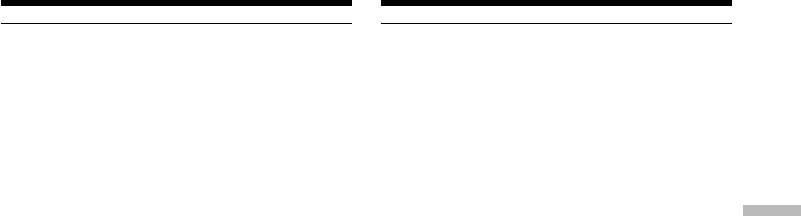
Adjusting the white balance
Регулировка баланса белого
manually
вручную
If the picture is being taken in a studio lit by
Если изображение записывается в студии
TV lighting
при телевизионном освещении
We recommend that you record in the INDOOR
Рекомендуется выполнять запись в режиме
mode.
INDOOR.
When you record under fluorescent lighting
При выполнении записи с
Use the AUTO or HOLD mode.
флуоресцентным освещением
Your camcorder may not adjust the white
Используйте режим AUTO или HOLD.
balance correctly in the INDOOR mode.
Ваша видеокамера в режиме INDOOR может
не отрегулировать баланс белого
Advanced Recording Operations Усовершенствованные операции записи
In the automatic white balance mode
надлежащим образом.
Point your camcorder at a white subject for about
10 seconds after setting the POWER switch to
В автоматическом режиме баланса белого
CAMERA to get a better adjustment when:
Направьте Вашу видеокамеру на белый
–you detach the battery for replacement.
предмет примерно на 10 секунд после
–you take your camcorder outdoors from inside
установки переключателя POWER в
a house holding the exposure, or vice versa.
положение CAMERA для достижения лучшей
регулировки в следующих случаях:
In the HOLD white balance mode
– Вы отсоединяете батарейный блок для
Set the white balance to AUTO and reset to
замены.
HOLD after a few seconds when:
– Вы переносите Вашу видеокамеру из
–you change the PROGRAM AE mode.
помещения наружу, сохраняя при этом
–you take your camcorder outdoors from inside
экспозицию, или наоборот.
a house, or vice versa.
В режиме баланса белого HOLD
Установите баланс белого в положение
AUTO, а несколько секунд спустя,
переустановите в положение HOLD в
следующих случаях:
– Вы меняете режим PROGRAM AE.
– Вы переносите Вашу видеокамеру из
помещения наружу или наоборот.
65
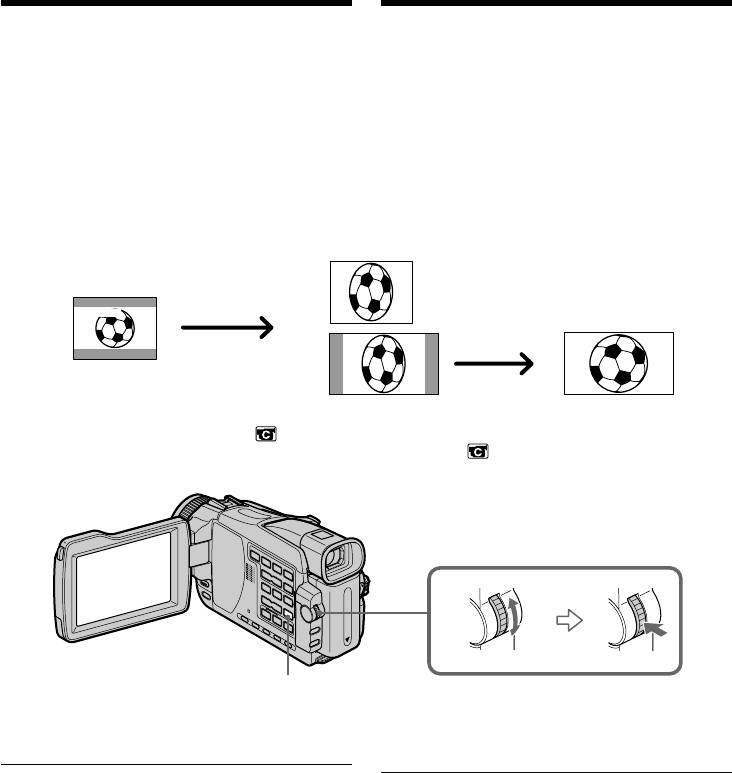
Использование
широкоэкранного
Using the wide mode
режима
You can record a 16:9 wide picture to watch on a
Вы можете записывать широкоформатное
16:9 wide-screen TV (16:9WIDE).
изображение16:9 для просмотра на
Black bands appear on the screen during
широкоэкранном телевизоре формата 16:9
recording in 16:9WIDE mode [a]. The picture
(16:9WIDE).
Во время записи в режиме 16:9WIDE на экране
during playback on a normal TV [b] or on a
появятся черные полосы [a]. Изображение во
wide-screen TV [c] is compressed in the longwise
время воспроизведения на обычном
direction. If you set the screen mode of the wide-
телевизоре [b] или на широкоэкранном
screen TV to the full mode, you can watch
телевизоре [c] будет сжато по длине. Если Вы
pictures of normal images [d].
установите режим экрана широкоэкранного
телевизора в полноэкранный режим, Вы
сможете наблюдать обычные изображения без
искажений [d].
[b]
[a]
16:9
WIDE
[c]
[d]
(1)In the standby mode, turn the SEL/PUSH
(1)В режиме ожидания поверните диск SEL/
EXEC dial to select 16:9WIDE in in the
PUSH EXEC для выбора опции 16:9WIDE в
menu settings, then press the dial (p. 235).
режиме в установках меню, а затем
(2)Turn the SEL/PUSH EXEC dial to select ON,
нажмите диск. (стр. 244).
then press the dial.
(2)
Поверните диск SEL/PUSH EXEC для выбора
положения ON, а затем нажмите диск.
MENU
To cancel the wide mode
Для отмены широкоэкранного режима
Set 16:9WIDE to OFF in the menu settings.
Установите опцию 16:9WIDE в положение
OFF в установках меню.
In the wide mode
В широкоэкранном режиме
You cannot select the following functions:
Вы не можете выбрать следующие функции:
–OLD MOVIE
– OLD MOVIE
–BOUNCE
– BOUNCE
–Recording still images on a “Memory Stick” in
– Запись неподвижных изображений на
the tape recording or standby mode (except
“Memory Stick” в режиме записи на ленту
DCR-TRV16E/TRV116E)
или ожидания (кроме моделей DCR-
TRV16E/TRV116E)
During recording
Во время записи
You cannot select or cancel the wide mode. When
Вы не можете выбрать или отменить
you cancel the wide mode, set your camcorder to
широкоэкранный режим. Для отмены
the standby mode and then set 16:9WIDE to OFF
широкоэкранного режима установите Вашу
in the menu settings.
видеокамеру в режим ожидания, а затем
установите опцию меню 16:9WIDE в
66
положение OFF в установках меню.
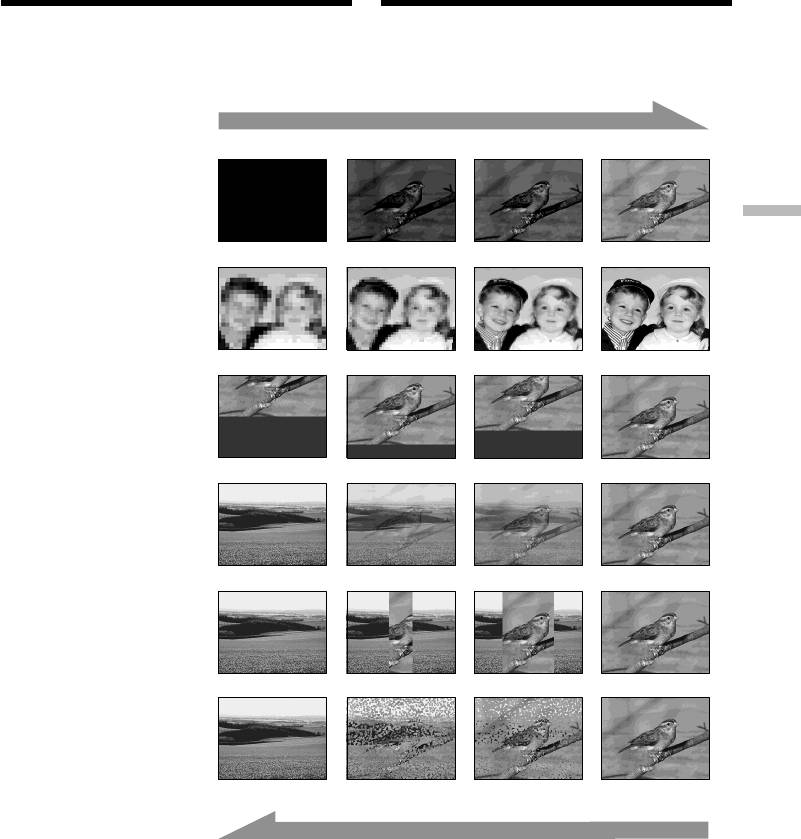
Using the fader
Использование
function
функции фейдера
You can fade in or out to give your recording a
Вы можете выполнять плавное введение или
more professional appearance.
выведение изображения, чтобы придать
Вашей съемке профессиональный вид.
[a]
RECSTBY
FADER
Advanced Recording Operations Усовершенствованные операции записи
M. FADER
(mosaic)/(мозаика)
BOUNCE*
OVERLAP*
WIPE*
DOT*
[b]
RECSTBY
MONOTONE
MONOTONE
When fading in, the picture gradually changes
При введении изображение будет постепенно
from black-and-white to colour.
изменяться от черно-белого до цветного.
When fading out, the picture gradually changes
При выведении изображение будет
from colour to black-and-white.
постепенно изменяться от цветного до черно-
белого.
* Fade in only
* Только введение изображения
67
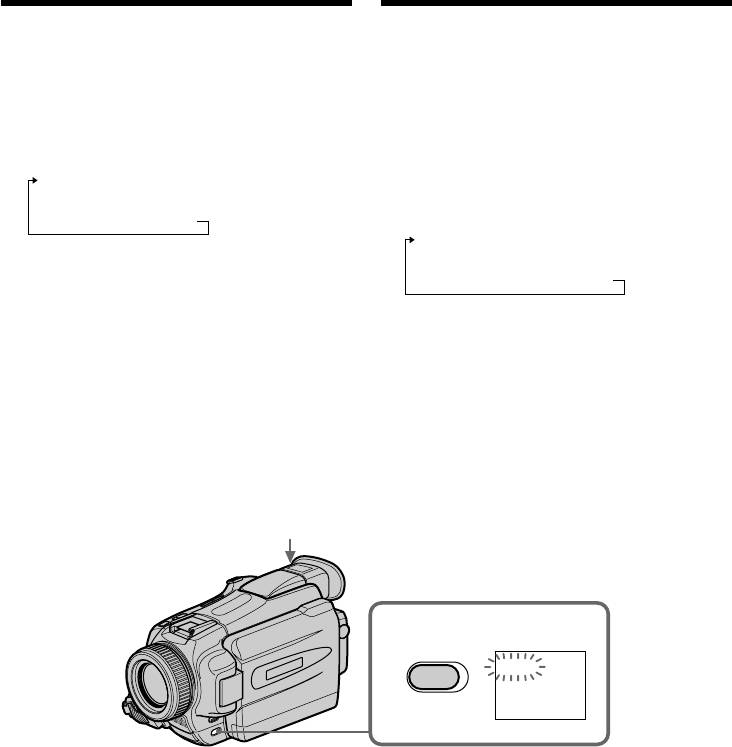
Using the fader function Использование функции фейдера
(1)When fading in [a]
(1)При введении изображения [a]
In the standby mode, press FADER until the
В режиме ожидания, нажимайте кнопку
desired fader indicator flashes.
FADER до тех пор, пока не начнет мигать
When fading out [b]
нужный индикатор фейдера.
In the recording mode, press FADER until the
При выведении изображения [b]
desired fader indicator flashes.
В режиме записи, нажимайте кнопку
FADER до тех пор, пока не начнет мигать
The indicator changes as follows:
нужный индикатор фейдера.
FADER t M. FADER t BOUNCE t
MONOTONE t OVERLAP t WIPE t
Индикатор будет изменяться следующим
DOT t no indicator
образом:
FADER t M. FADER t BOUNCE t
MONOTONE t OVERLAP t WIPE t
The last selected fader mode is indicated first
DOT t без индикатора
of all.
(2)Press START/STOP. The fader indicator stops
flashing, then light up.
Последний из выбранных режимов
After fade in/out ends, your camcorder
фейдера отображается первым.
automatically returns to the normal mode.
(2)Нажмите кнопку START/STOP. Индикатор
фейдера перестанет мигать, а затем
высветится.
После того, как выполнено введение/
выведение изображения, Ваша
видеокамера автоматически вернется в
обычный режим.
START/STOP
1
FADER
FADER
To cancel the fader function
Для отмены функции фейдера
Before pressing START/STOP, press FADER
Перед тем, как нажать кнопку START/STOP,
until the indicator disappears.
нажимайте кнопку FADER до тех пор, пока не
исчезнет индикатор.
68
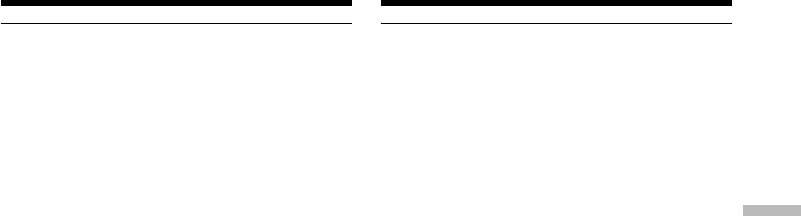
Using the fader function Использование функции фейдера
Note
Примечание
You cannot use the following functions while
Вы не можете использовать следующие
using the fader function. Also, you cannot use
функции во время использования функции
the fader function while using the following
фейдера. Вы также не можете использовать
functions:
функцию фейдера во время использования
–Digital effect
следующих функций:
–Super NightShot
– Цифровой эффект
–Colour Slow Shutter
– Ночная суперсъемка
–Recording still images on a “Memory Stick” in
– Цветная съемка с медленным затвором
the tape recording or standby mode (except
– Запись неподвижных изображений на
Advanced Recording Operations Усовершенствованные операции записи
DCR-TRV16E/TRV116E)
“Memory Stick” в режиме записи на ленту
–Tape Photo recording
или ожидания (кроме моделей DCR-
–Interval recording
TRV16E/TRV116E)
–Frame recording
– Фотосъемка на ленту
– Запись с интервалами
When you set the POWER switch to MEMORY
– Покадровая запись
(except DCR-TRV16E/TRV116E)
You cannot use the fader function.
Если Вы установите переключатель
POWER в положение MEMORY (кроме
When the OVERLAP, WIPE or DOT indicator
модели DCR-TRV16E/TRV116E)
appear in the standby mode
Вы не сможете использовать функцию
Your camcorder automatically stores the image
фейдера.
recorded on a tape. While the image is being
stored, the indicators flash fast, and the playback
Если индикатор OVERLAP, WIPE или DOT
picture disappears. At this stage, the picture may
появляется в режиме ожидания
not be recorded clearly, depending on the tape
Ваша видеокамера автоматически сохраняет
condition.
записанное изображение на ленте. Во время
сохранения изображения индикаторы будут
While using the bounce function, you cannot
быстро мигать, а воспроизводимое
use the following functions:
изображение исчезнет. В зависимости от
–Focus
состояния ленты, на этой стадии
–Zoom
изображение может быть записано нечетко.
–Picture effect
–Exposure
Во время использования функции
перескакивания Вы не можете
Note on the bounce function
использовать следующие функции:
The BOUNCE indicator does not appear in the
– Фокусировка
following mode or functions:
– Трансфокация
–When D ZOOM is activated in the menu
– Эффект изображения
settings
– Экспозиция
–Wide mode
–Picture effect
Примечание по функции перескакивания
–PROGRAM AE
Индикатор BOUNCE не появляется при
использовании следующих режимов или
функций:
– Когда команда D ZOOM активизирована в
установках меню
– Широкоэкранный режим
– Эффект изображения
– PROGRAM AE
69
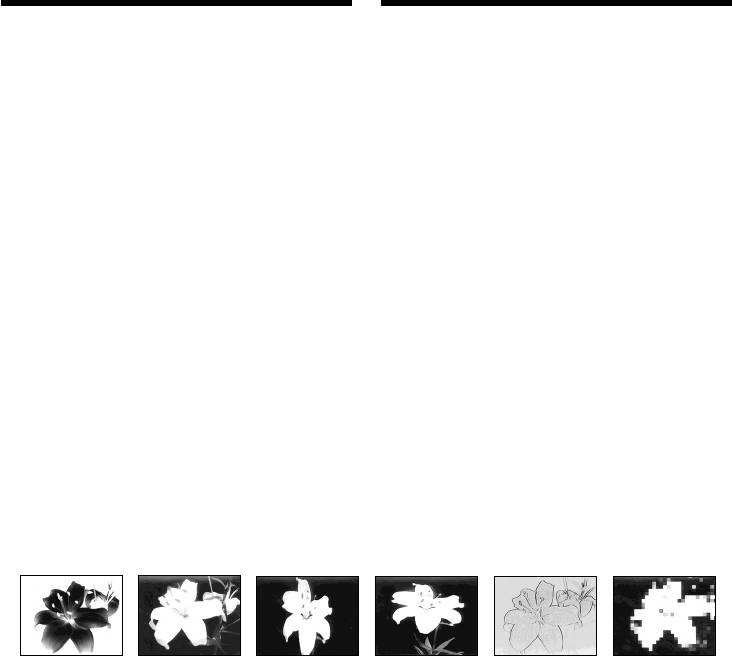
Использование
Using special effects
специальных эффектов
– Picture effect
– Эффект изображения
You can digitally process images to obtain special
Вы можете выполнять обработку
effects like those in films or on TV.
изображений цифровым методом для
получения специальных эффектов, как в
NEG. ART [a] : The colour and brightness of the
кинофильмах или в телепередачах.
picture are reversed.
SEPIA : The picture appears in sepia.
NEG. ART [a] : Цвет и яркость изображения
B&W : The picture appears in
будут негативными.
monochrome (black-and-white).
SEPIA : Изображение будет в цвете
SOLARIZE [b] : The light intensity becomes
сепии.
clearer to make the picture look
B&W : Изображение будет
more like an illustration.
монохроматическим (черно-
SLIM [c] : The picture expands vertically.
белым).
STRETCH [d] : The picture expands
SOLARIZE [b] : Яркость света будет
horizontally.
усиленной, а изображение
PASTEL [e] : The contrast of the picture is
будет выглядеть как
emphasised to make the picture
иллюстрация.
look more like an animated
SLIM [c] : Изображение растянется по
cartoon.
вертикали.
MOSAIC [f] : The picture appears mosaic-
STRETCH [d] : Изображение растянется по
patterned.
горизонтали.
PASTEL [e] : Подчеркивается
контрастность изображения,
которому придается
мультипликационный вид.
MOSAIC [f] : Изображение будет
мозаичным.
[a] [b] [c] [d] [e] [f]
70
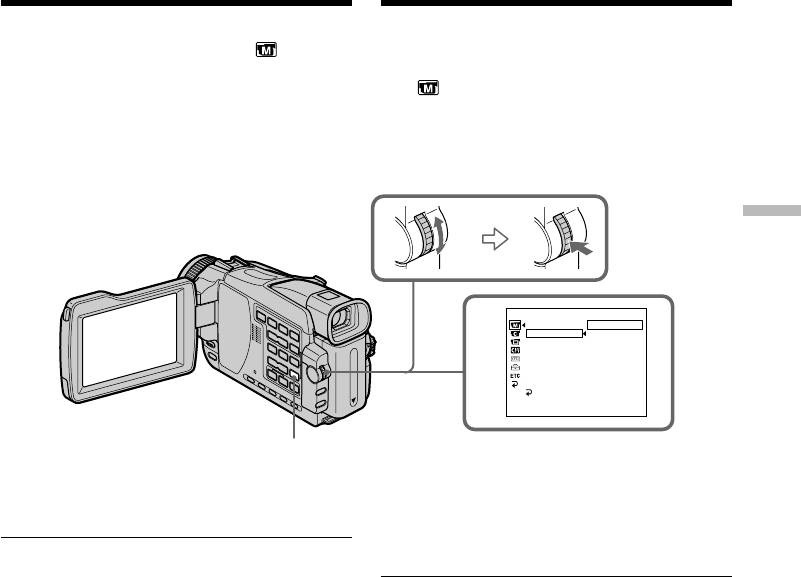
Using special effects
Использование специальных
– Picture effect
эффектов – Эффект изображения
(1)Set the POWER switch to CAMERA. Press
(1)Установите переключатель POWER в
MENU, then select P EFFECT in with the
положение CAMERA. Нажмите кнопку
SEL/PUSH EXEC dial (p. 234).
MENU, а затем выберите опцию P EFFECT
(2)Select the desired picture effect mode with the
в с помощью диска SEL/PUSH EXEC
SEL/PUSH EXEC dial.
(стр. 243).
(2)Выберите нужный режим эффекта
изображения с помощью диска SEL/PUSH
EXEC.
Advanced Recording Operations Усовершенствованные операции записи
MANUAL SET
PROGRAM AE
OFF
1
P EFFECT
NEG. ART
D EFFECT
SEPIA
FLASH MODE
B&W
FLASH LVL
SOLARIZE
WHT BAL
SLIM
N. S. LIGHT
STRETCH
AUTO SHTR
PASTEL
RETURN
MOSAIC
[
MENU
]
:
END
MENU
To cancel the picture effect function
Для отмены функции эффекта
Set P EFFECT to OFF in the menu settings.
изображения
Установите опцию P EFFECT в установках
меню в положение OFF.
While using the picture effect function, you
cannot select the following functions:
–OLD MOVIE
При использовании функции эффекта
–BOUNCE
изображения Вы не можете выбирать
–Recording still images on a “Memory Stick” in
следующие функции:
the tape recording or standby mode (except
– OLD MOVIE
DCR-TRV16E/TRV116E)
– BOUNCE
– Запись неподвижных изображений на
When you set the POWER switch to other
“Memory Stick” в режиме записи на ленту
than CAMERA
или ожидания (кроме моделей DCR-
Picture effect is automatically cancelled.
TRV16E/TRV116E)
При установке переключателя POWER в
положение, отличное от CAMERA
Эффекты изображения будут автоматически
отменены.
71
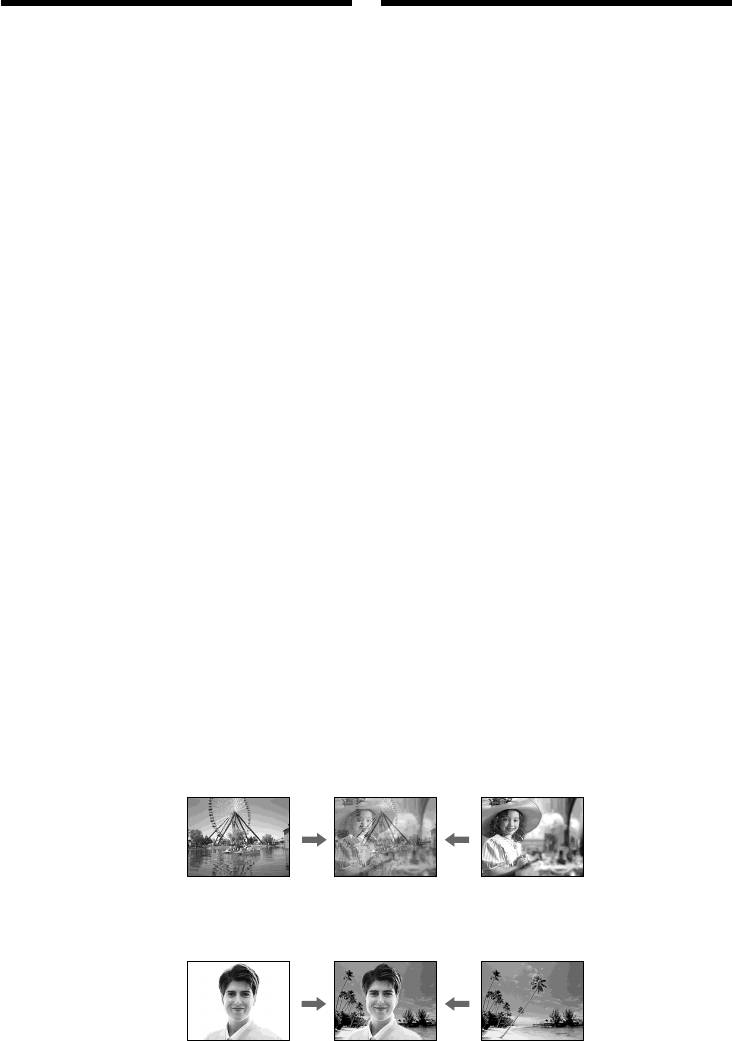
Использование
Using special effects
специальных эффектов
– Digital effect
– Цифровой эффект
You can add special effects to recorded pictures
Вы можете добавлять специальные эффекты
using the various digital functions. Sound is
к записываемому изображению с помощью
recorded normally.
различных цифровых функций.
Записываемый звук будет обычным.
STILL:
STILL :
You can record a still image so that it is
Вы можете записывать неподвижное
superimposed on a moving picture.
изображение, которое будет налагаться на
движущееся изображение.
FLASH (Flash motion):
You can record still images successively at
FLASH (Стробоскопический режим) :
constant intervals.
Вы можете записывать неподвижные
изображения в последовательности через
LUMI. (Luminance key):
постоянные интервалы.
You can swap a brighter area in a still image with
a moving picture.
LUMI. (Яркостная рирпроекция) :
Вы можете изменять яркие места на
TRAIL:
неподвижном изображении на подвижные
You can record the picture so that an incidental
изображения.
image like a trail is left.
TRAIL :
Вы можете записывать изображение так, что
SLOW SHTR (Slow shutter):
будет оставаться побочное изображение в
You can slow down the shutter speed. The slow
виде следа.
shutter mode is good for recording dark pictures
more brightly.
SLOW SHTR (Медлеммый затвор) :
Вы можете замедлить скорость затвора.
OLD MOVIE:
Режим медленного затвора является
You can add an old movie type atmosphere to
подходящим для записи темных изображений
pictures. Your camcorder automatically sets the
в более ярком свете.
wide mode to ON and picture effect to SEPIA,
OLD MOVIE :
and sets the appropriate shutter speed.
Вы можете привносить атмосферу
старинного кино в изображения. Ваша
видеокамера будет автоматически
устанавливать широкоэкранный режим в
положение ON, а эффект изображения в
положение SEPIA, и выставлять
соответствующую скорость затвора.
Still image/ Moving picture/
Неподвижное Движущееся
изображение изображение
STILL
Still image/ Moving picture/
Неподвижное Движущееся
изображение изображение
LUMI.
72
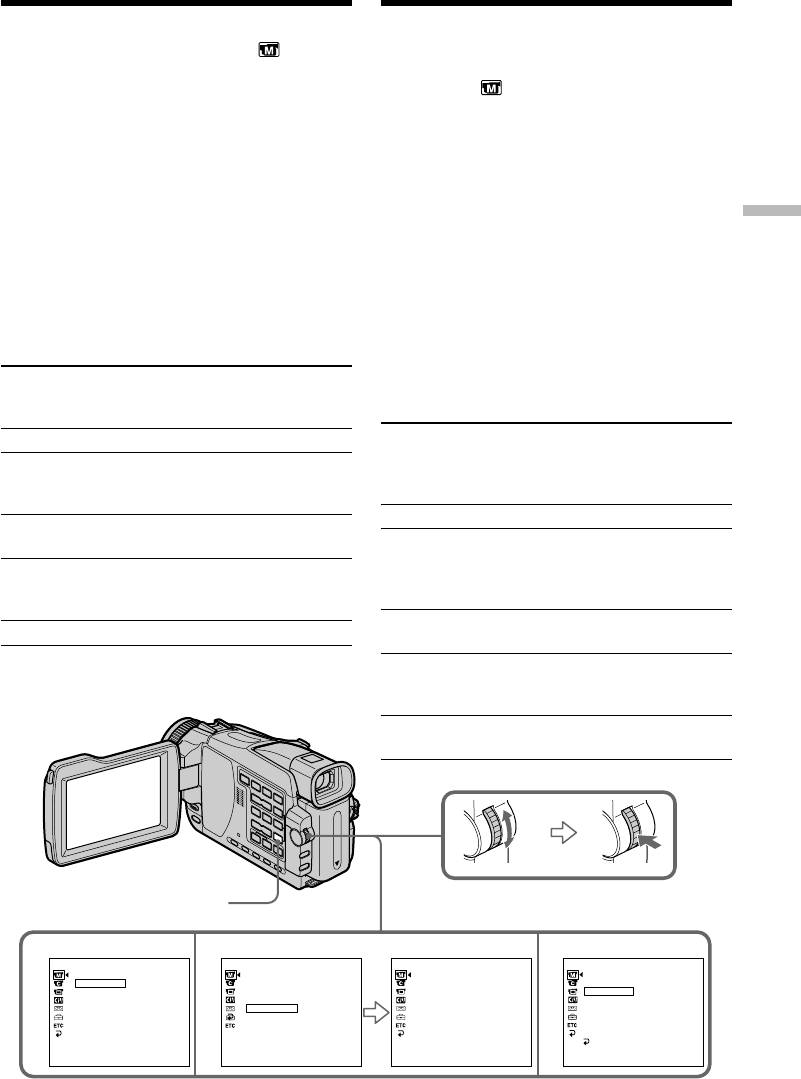
Using special effects
Использование специальных
– Digital effect
эффектов – Цифровой эффект
(1)Set the POWER switch to CAMERA. Press
(1)Установите переключатель POWER в
MENU, then select D EFFECT in with the
положение CAMERA. Нажмите кнопку
SEL/PUSH EXEC dial (p. 234).
MENU, а затем выберите опцию D EFFECT
(2)Select the desired digital effect mode in the
в режиме с помощью диска SEL/PUSH
menu settings, then press the SEL/PUSH
EXEC (стр. 243).
EXEC dial.
(2)Выберите в установках меню нужный
In the STILL and LUMI. modes, the still image
режим цифрового эффекта, а затем
when pressing the dial is recorded in the
нажмите диск SEL/PUSH EXEC.
memory.
В режимах STILL и LUMI., Неподвижное
(3)Turn the SEL/PUSH EXEC dial to adjust the
изображение при нажатии диска будет
effect, then press the dial.
записано в память.
Advanced Recording Operations Усовершенствованные операции записи
(3)Поверните диск SEL/PUSH EXEC для
The bars appear in the following modes:
регулировки эффекта, а затем нажмите
STILL, FLASH, LUMI. and TRAIL. The more
диск.
bars there are on the screen, the stronger the
digital effect.
Полосы появляются в следующих
режимах: STILL, FLASH, LUMI. и TRAIL.
Items to be adjusted
Чем больше полос на экране, тем сильнее
цифровой эффект.
STILL The rate of the still image you
want to superimpose on the
Регулируемые характеристики
moving picture
STILL Интенсивность неподвижного
FLASH Frame by frame playback
изображения, которое Вы
LUMI. The colour scheme of the area in
хотите наложить на
the still image which is to be
движущееся изображение
swapped with a moving picture
FLASH Покадровое воспроизведение
TRAIL The time until the incidental image
LUMI. Цветовая гамма участка на
vanishes
неподвижном изображении,
SLOW SHTR Shutter speed. The larger the
который будет заменен на
shutter speed number, the slower
движущееся изображение
the shutter speed becomes.
TRAIL Время исчезновения побочного
OLD MOVIE No adjustment necessary
изображения
SLOW SHTR Скорость затвора. Чем больше
величина скорости затвора, тем
медленнее скорость затвора.
OLD MOVIE Не требуется никаких
регулировок
MENU
1
MANUAL SET
23
MANUAL SET
MANUAL SET
MANUAL SET
D EFFECT
D EFFECT
D EFFECT
PROGRAM AE
OFF
OFF
P EFFECT
STILL
STILL
D EFFECT
LUMI.
FLASH
FLASH
FLASH MODE
IIIIIIIIIIII
LUMI.
LUMI.
LUMI.
IIIIIIII
••••••••
FLASH LVL
TRAIL
TRAIL
WHT BAL
SLOW SHTR
SLOW SHTR
N. S. LIGHT
OLD MOVIE
OLD MOVIE
AUTO SHTR
RETURN
[
MENU
]
:
END
[
MENU
]
:
END
[
MENU
]
:
END
[
MENU
]
:
END
73
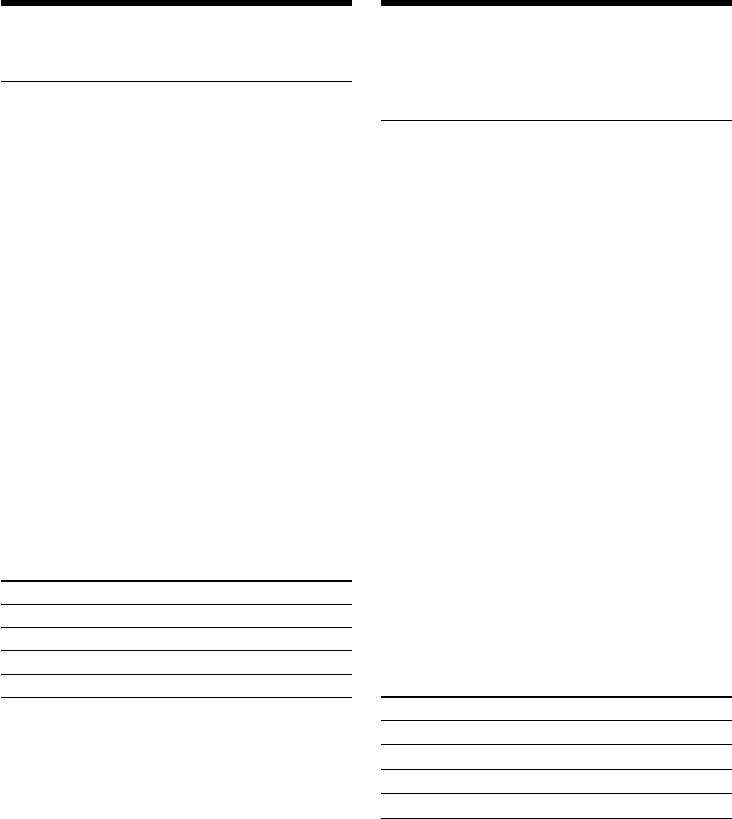
Using special effects
Использование специальных
– Digital effect
эффектов – Цифровой эффект
To cancel the digital effect function
Для отмены функции цифрового
Set D EFFECT to OFF in the menu settings.
эффекта
Установите опцию D EFFECT в установках
меню в положение OFF.
Notes
•The following functions do not work during
digital effect:
Примечания
–Fader
• Следующие функции не работают при
–Super NightShot
использовании цифровых эффектов:
–Colour Slow Shutter
– Фейдер
–Recording still images on a “Memory Stick” in
– Ночная суперсъемка
the tape recording or standby mode (except
– Цветная съемка с медленным затвором
DCR-TRV16E/TRV116E)
– Запись неподвижных изображений на
–Tape Photo recording
“Memory Stick” в режиме записи на ленту
•The PROGRAM AE function does not work in
или ожидания (кроме моделей DCR-
the slow shutter mode.
TRV16E/TRV116E)
•The following functions do not work in the old
– Фотосъемка на ленту
movie mode:
• Функция PROGRAM AE не работает в
–Wide mode
режиме медленного затвора.
–Picture effect
• Следующие функции не работают в режиме
–PROGRAM AE
старинного кино:
– Широкоэкранный режим
When you set the POWER switch to OFF (CHG)
– Эффекты изображения
Digital effect will be automatically cancelled.
– PROGRAM AE
When recording in the slow shutter mode
При установке переключателя POWER в
Auto focus may not be effective. Focus manually
положение OFF (CHG)
using a tripod.
Цифровые эффекты будет автоматически
отменены.
Shutter speed
Shutter speed number Shutter speed
При записи в режиме медленного затвора
Автоматическая фокусировка может быть
SLOW SHTR 1 1/25
неэффективной. Выполните ручную
SLOW SHTR 2 1/12
фокусировку, используя треногу.
SLOW SHTR 3 1/6
SLOW SHTR 4 1/3
Скорость затвора
Величина скорости затвора Скорость затвора
SLOW SHTR1 1/25
SLOW SHTR2 1/12
SLOW SHTR3 1/6
SLOW SHTR4 1/3
74
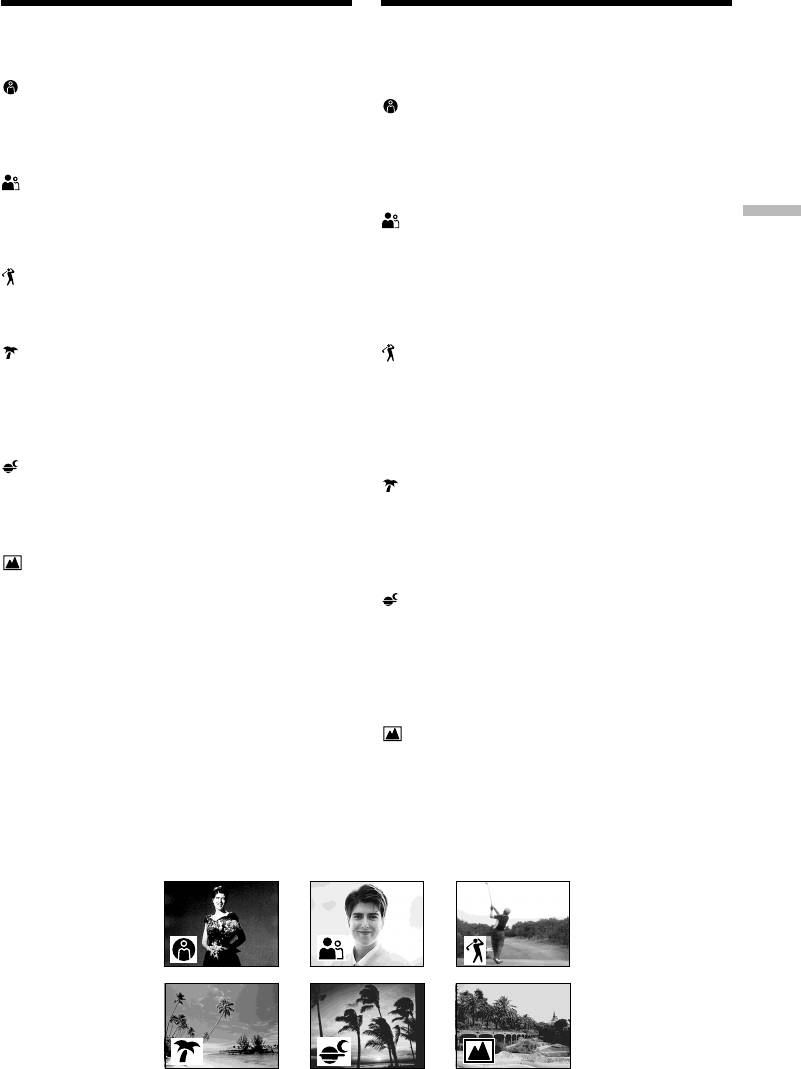
Using the PROGRAM
Использование
AE function
функции PROGRAM AE
You can select PROGRAM AE (Auto Exposure)
Вы можете выбрать режим PROGRAM AE
mode to suit your specific shooting requirements.
(автоматическая экспозиция) в соответствии
с Вашими особыми требованиями к съемке.
SPOTLIGHT:
This mode prevents people’s faces, for example,
SPOTLIGHT:
from appearing excessively white when shooting
Данный режим предотвращает, к примеру,
subjects lit by strong light in the theatre.
лица людей от избыточной белизны при
съемке объектов, освещенных сильным
PORTRAIT (Soft portrait):
светом в театре.
This mode brings out the subject while creating a
soft background for subjects such as people or
PORTRAIT (Мягкий портретный
Advanced Recording Operations Усовершенствованные операции записи
flowers.
режим):
Этот режим позволяет выделить объект при
SPORTS (Sports lesson):
создании мягкого фона для объектов и
This mode minimises camera-shake on fast-
подходит для съемки, например, людей или
moving subjects such as in tennis or golf.
цветов.
BEACH&SKI:
SPORTS (Режим спортивных
This mode prevents people’s faces from
состязаний):
appearing dark in strong light or reflected light,
Этот режим позволяет минимизировать
such as at a beach in midsummer or on a ski
дрожание при съемке быстро движущихся
slope.
предметов, например, при игре в теннис или
гольф.
SUNSETMOON (Sunset & moon):
This mode allows you to maintain atmosphere
BEACH&SKI:
when you are recording sunsets, general night
Этот режим препятствует потемнению лиц
views, fireworks displays and neon signs.
людей в зоне сильного света или
отраженного света, например, на пляже в
LANDSCAPE:
разгар лета или на снежном склоне.
This mode is for when you are recording distant
subjects such as mountains, and prevents your
SUNSETMOON (Режим захода солнца
camcorder from focusing on glass or metal mesh
и луны):
in windows when you are recording a subject
Этот режим позволяет в точности отражать
behind glass or a screen.
обстановку при съемке заходов солнца,
общих ночных видов, фейерверков и
неоновых реклам.
LANDSCAPE:
Этот режим позволяет выполнять съемку
отдаленных объектов, таких, как горы, и
предотвращает фокусировку видеокамеры
на стекло или металлическую решетку на
окнах, когда Вы выполняете запись объектов
позади стекла или решетки.
75
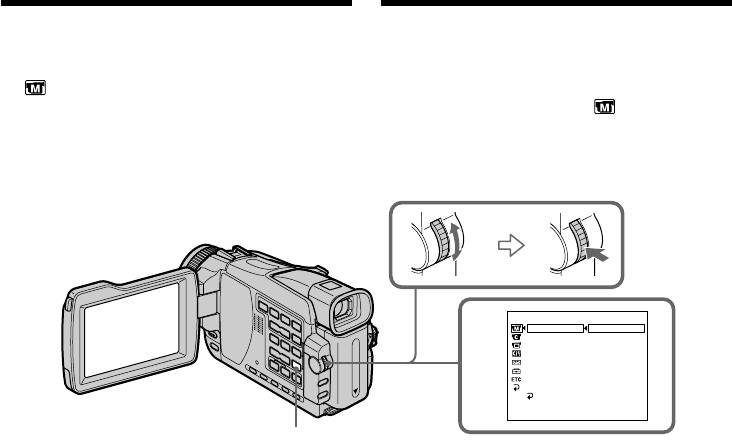
Использование функции
Using the PROGRAM AE function
PROGRAM AE
(1)Set the POWER switch to CAMERA or
(1)Установите переключатель POWER в
MEMORY (except DCR-TRV16E/TRV116E).
положение CAMERA или MEMORY (кроме
Press MENU, then select PROGRAM AE in
моделей DCR-TRV16E/TRV116E). Нажмите
with the SEL/PUSH EXEC dial (p. 234).
кнопку MENU, а затем выберите опцию
(2)Select the desired mode with the SEL/PUSH
PROGRAM AE в режиме с помощью
EXEC dial.
диска SEL/PUSH EXEC (стр. 243).
(2)Выберите нужный режим с помощью диска
SEL/PUSH EXEC.
MANUAL SET
1
PROGRAM AE
AUTO
P EFFECT
SPOTLIGHT
D EFFECT
PORTRAIT
FLASH MODE
SPORTS
FLASH LVL
BEACH&SKI
WHT BAL
SUNSETMOON
N. S. LIGHT
LANDSCAPE
AUTO SHTR
RETURN
[
MENU
]
:
END
MENU
To cancel the PROGRAM AE function
Для отмены функции PROGRAM AE
Set PROGRAM AE to AUTO in the menu
Установите опцию PROGRAM AE в
settings.
установках меню в положение AUTO.
76
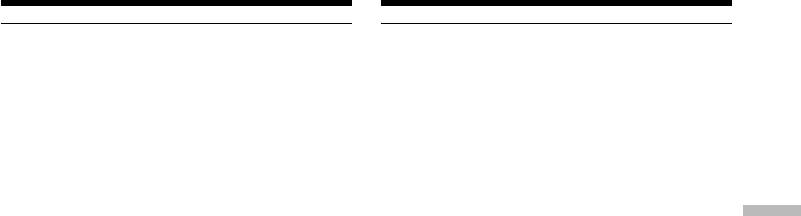
Использование функции
Using the PROGRAM AE function
PROGRAM AE
Notes
Примечания
•Because your camcorder is set to focus only on
• Поскольку Ваша видеокамера настроена
subjects in the middle to far distance, you
для фокусировки только на объекты,
cannot take close-ups in the following mode:
находящиеся на среднем и дальнем
–SPOTLIGHT
расстояниях, Вы не можете выполнять
–SPORTS
съемку крупным планом в следующих
–BEACH&SKI
режимах:
•Your camcorder is set to focus only on distant
– SPOTLIGHT
subjects in the following modes:
– SPORTS
–SUNSETMOON
– BEACH&SKI
Advanced Recording Operations Усовершенствованные операции записи
–LANDSCAPE
• Ваша видеокамера настроена на
•The following functions do not work in the
фокусировку только на дальние объекты в
PROGRAM AE function:
следующих режимах:
–Colour Slow Shutter
– SUNSETMOON
–Slow shutter
– LANDSCAPE
–OLD MOVIE
• Следующие функции не работают в
–BOUNCE
функции PROGRAM AE:
•While setting the NIGHTSHOT to ON, the
– Цветная съемка с медленным затвором
PROGRAM AE function does not work. The
– Медленный затвор
indicator flashes.
– OLD MOVIE
•When you set the POWER switch to MEMORY
– BOUNCE
(except DCR-TRV16E/TRV116E), Sports lesson
• При установке режима NIGHTSHOT в
mode does not work. The indicator flashes.
положение ON, функция PROGRAM AE не
работает. (Индикатор мигает.)
While WHT BAL is set to AUTO in the menu
• Если Вы установите переключатель POWER
settings
в положение MEMORY (кроме моделей
The white balance is adjusted even if the
DCR-TRV16E/TRV116E) режим спортивных
PROGRAM AE function is selected.
состязаний не работает. (Индикатор
мигает.)
Even if the PROGRAM AE function is selected
You can adjust the exposure.
Пока опция WHT BAL в установках меню
установлена в положение AUTO
If you are recording under a discharge tube
Баланс белого будет регулироваться, даже
such as a fluorescent lamp, sodium lamp or
если выбрана функция PROGRAM AE.
mercury lamp
Flickering or changes in colour may occur in the
Даже если выбрана функция PROGRAM AE
following modes. If this happens, cancel the
Вы можете регулировать экспозицию.
PROGRAM AE function.
–PORTRAIT
Если Вы выполняете запись с
–SPORTS
использованием газоразрядной лампы,
такой, как флуоресцентная, натриевая или
ртутная лампа
В следующих режимах могут возникнуть
мерцание или изменения цветовой палитры.
Если это произойдет, отмените функцию
PROGRAM AE.
– PORTRAIT
– SPORTS
77
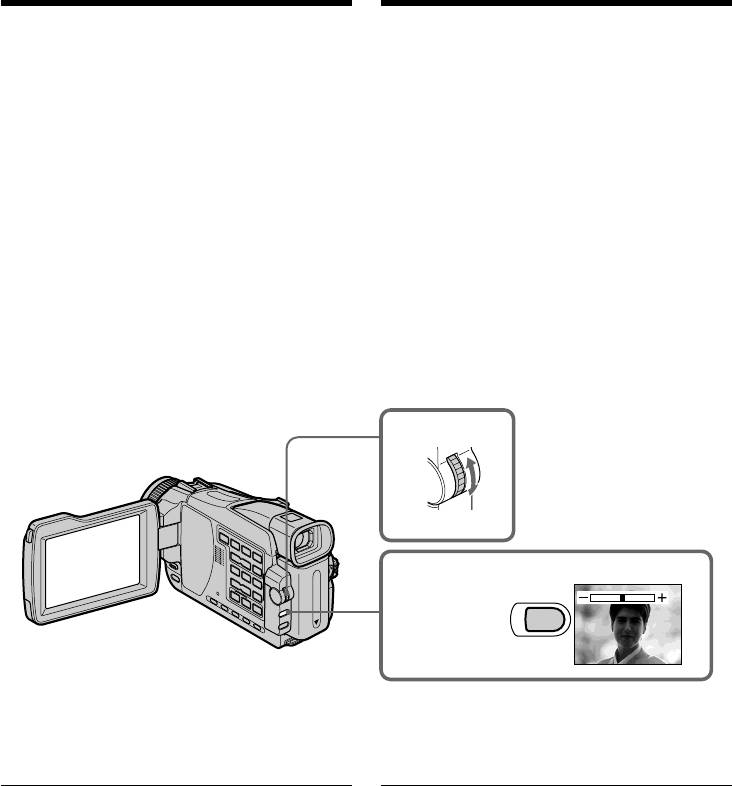
Adjusting the
Регулировка
exposure manually
экспозиции вручную
You can manually adjust and set the exposure.
Вы можете отрегулировать и установить
Normally exposure is automatically adjusted.
экспозицию вручную.
Adjust the exposure manually in the following
Обычно экспозиция регулируется
cases:
автоматически.
–When the subject is backlit
Отрегулируйте экспозицию вручную в
–When the subject is too bright against the
следующих случаях:
background
– Объект на фоне задней подсветки
–When recording dark pictures (e.g. night
– В случае, если объект является слишком
scenes) faithfully
ярким в сравнении с фоном
– Для записи темных изображений (например,
(1)Set the POWER switch to CAMERA or
ночных сцен) с большой достоверностью
MEMORY (except DCR-TRV16E/TRV116E),
press EXPOSURE. The exposure indicator
(1)Установите переключатель POWER в
appears.
положение CAMERA или MEMORY (кроме
(2)Turn the SEL/PUSH EXEC dial to adjust the
моделей DCR-TRV16E/TRV116E), а затем
brightness.
нажмите кнопку EXPOSURE. Индикатор
экспозиции появится на экране.
(2)Поверните диск SEL/PUSH EXEC для
регулировки яркости.
2
1
EXPOSURE
To return to the automatic exposure
Для возврата в режим
mode
автоматической экспозиции
Press EXPOSURE again.
Нажмите кнопку EXPOSURE еще раз.
When you adjust the exposure manually, the
При выполнении регулировки экспозиции
following functions do not work:
вручную не работают следующие функции:
–Colour Slow Shutter
– Цветная съемка с медленным затвором
–BACK LIGHT
– BACK LIGHT
Your camcorder automatically returns to the
Ваша видеокамера автоматически
automatic exposure mode:
вернется в режим автоматической
–If you change the PROGRAM AE mode.
экспозиции:
–If you slide NIGHTSHOT to ON.
– Если Вы измените режим PROGRAM AE
– Если Вы передвинете переключатель
NIGHTSHOT в положение ON
78
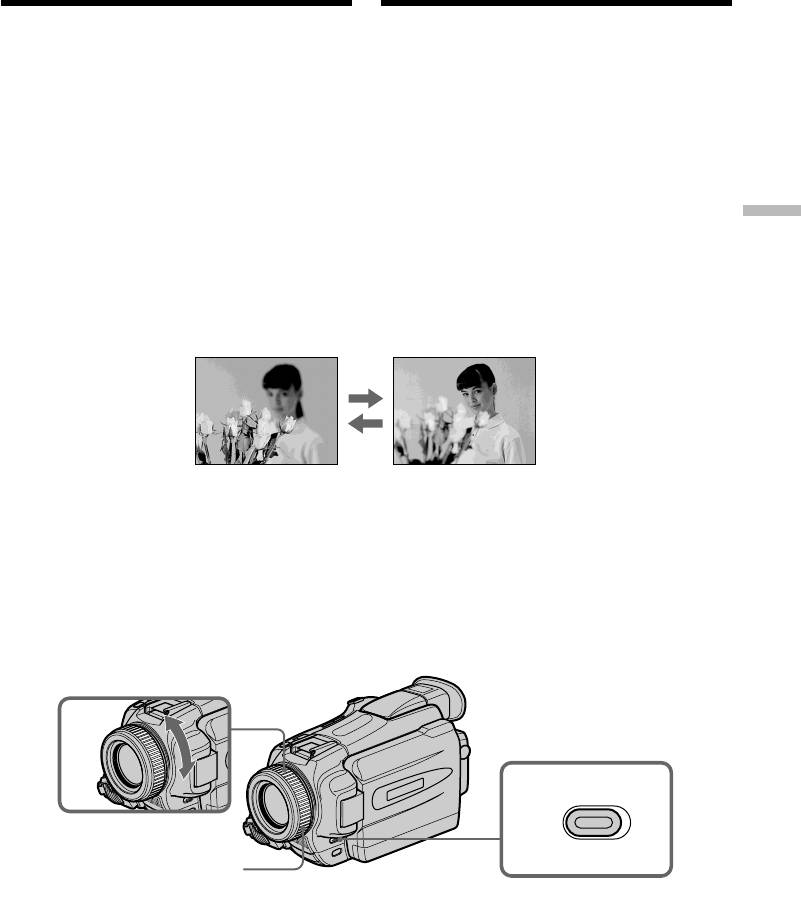
Focusing manually Ручная фокусировка
Normally, focus is automatically adjusted.
Обычно фокус регулируется автоматически.
However, you can gain better results by
Однако Вы можете получить лучшие
manually adjusting the focus in the following
результаты путем ручной регулировки
cases:
фокуса в следующих случаях:
•The autofocus mode is not effective when
• Режим автоматической фокусировки
shooting
является неэффективным при выполнении
–Subjects through glass coated with water
съемки
droplets
– объектов через покрытое каплями стекло
–Horizontal stripes
– горизонтальных полос
–Subjects with little contrast with backgrounds
– объектов с малой контрастностью на
such as walls and sky
таком фоне, как стены или небо
Advanced Recording Operations Усовершенствованные операции записи
•When you want to change the focus from a
• Если Вы хотите выполнить изменение
subject in the foreground to a subject in the
фокусировки с объекта на переднем плане
background
на объект на заднем плане.
•Shooting a stationary subject when using a
• При выполнении съемки стационарных
tripod
объектов с использованием треноги.
(1)Set the POWER switch to CAMERA or
(1)Установите переключатель POWER в
MEMORY (except DCR-TRV16E/TRV116E),
положение CAMERA или MEMORY (кроме
press FOCUS/INFINITY lightly.
моделей DCR-TRV16E/TRV116E), и слегка
The 9 (manual focus) indicator appears.
нажмите кнопку FOCUS/INFINITY.
(2)Turn the focus ring to sharpen focus.
На экране появится индикатор 9 (ручной
фокусировки).
(2)Поверните кольцо фокусировки для
получения четкой фокусировки.
2
1
FOCUS/INFINITY
Focus ring/
Кольцо фокусировки
79
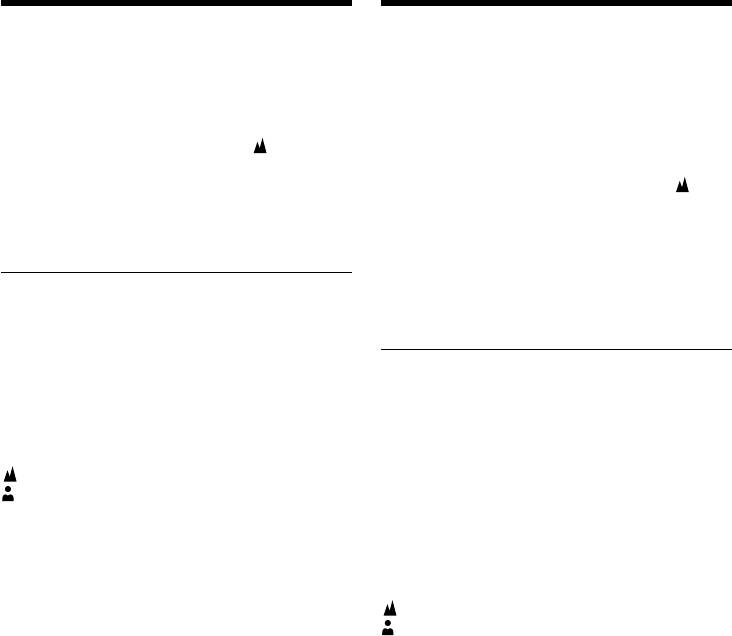
Focusing manually
Ручная фокусировка
To return to the autofocus mode
Для возвращения в режим
Press FOCUS/INFINITY lightly to turn off the
автофокусировки
indicator.
Слегка нажмите кнопку FOCUS/INFINITY для
отключения индикатора.
To record distant subjects
When you press FOCUS/INFINITY down firmly,
Для записи удаленных объектов
the lens focuses on the infinity and indicator
Если Вы сильнее нажмете кнопку FOCUS/
appears. When you release FOCUS/INFINITY,
INFINITY, объектив выполнит фокусировку на
your camcorder returns to the manual focus
бесконечность, и появится индикатор .
mode. Use this mode when your camcorder
Когда Вы отпустите кнопку FOCUS/INFINITY,
focuses on near objects even though you are
Ваша видеокамера вернется в режим ручной
trying to shoot a distant object.
фокусировки. Используйте этот режим, когда
Ваша видеокамера фокусируется на
близлежащих предметах, хотя Вы пытаетесь
To focus precisely
выполнить фокусировку на отдаленный
It is easier to focus on subjects if you adjust the
предмет.
zoom to shoot at the “W” (wide-angle) after
focusing at the “T” (telephoto) position.
Для точной фокусировки
When you shoot close to the subject
Выполнить фокусировку на объектах будет
Focus at the end of the “W” (wide-angle)
легче, если Вы отрегулируете объектив,
position.
сначала выполнив фокусировку в положении
“Т” (телефото), а затем выполнив съемку в
9 changes as follows:
положении “W” (широкого угла охвата).
when recording a distant subject.
when the subject is too close to focus on.
При выполнении съемки вблизи объекта
Выполните фокусировку в конце положения
“W” (широкого угла охвата).
Индикация 9 будет изменяться
следующим образом:
при записи удаленного объекта.
если объект находится слишком близко,
чтобы выполнить фокусировку на него.
80



